Textverarbeitung
Zuletzt aktualisiert am 15. Januar 2023
Interne Textverarbeitung
Die interne Textverarbeitung arbeitet grundsätzlich genauso wie andere Textverarbeitungsprogramme. Allerdings ist der Funktionsumfang eingeschränkter als bei professionellen Programmen. Sie können die interne Textverarbeitung nutzen, um Ihren Kunden/Lieferanten Dokumente zuzusenden.
Dies ist für eine einzelne Adresse und auch für eine Auswahl von Adressen möglich (Seriendokument). Damit Sie die interne Textverarbeitung für Dokumente zu Adressen verwenden können, muss sie in den Parametern für diese Verwendung aktiviert werden.
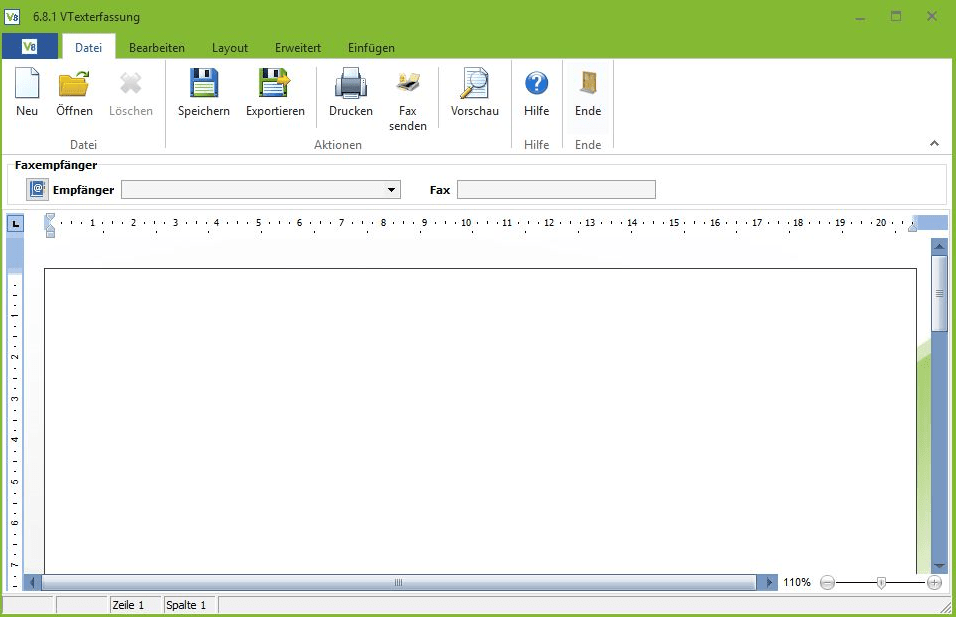
Symbolleiste Datei

Über die Schaltflächen der Symbolleiste haben Sie Zugriff auf verschiedene Grundfunktionen. Sie können ein neues Dokument anlegen, ein gespeichertes Dokument öffnen oder Dokumente speichern. Zudem können Sie von hier aus das Dokument ausgeben, ob als Ausdruck, E-Mail oder Fax.
Beim Klick auf Öffnen sehen Sie folgendes Fenster:
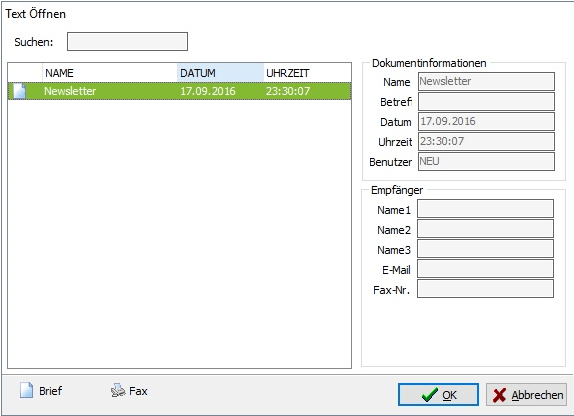
Wählen Sie mit Doppelklick das gewünschte Dokument für eine Änderung aus. Wenn Sie ein Dokument speichern, öffnet sich folgender Dialog:
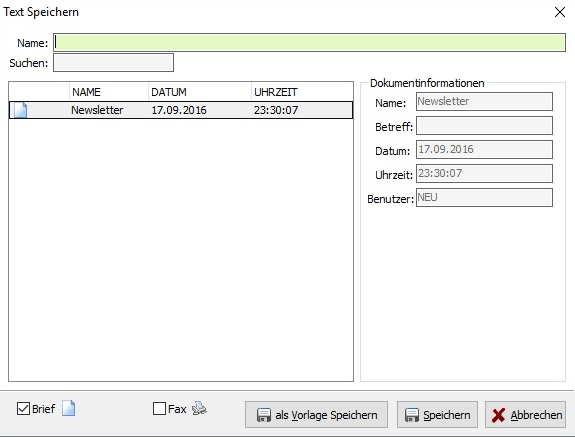
Geben Sie ganz oben den Namen an oder klicken Sie eine vorhandene Datei doppelt an, um diese zu überschreiben. Wenn Sie Ihren Entwurf als Vorlage speichern, so steht dieser Ihnen bei Neuanlage eines Dokuments in der Adressverwaltung als Auswahl zur Verfügung.
Symbolleiste Bearbeiten

Im Reiter “Bearbeiten” ist ebenso das Rückgängigmachen einer Aktion ist hier möglich bzw. die Wiederholung der letzten Aktion. Die Windows-Standardfunktionen Ausschneiden, Kopieren und Einfügen etc. können hier ebenso über die Symbolleiste angewendet werden. Wie in anderen Textverarbeitungsprogrammen auch lässt sich mit diesen Schaltflächen der Text formatieren. Neben Schriftart, -größe und -farbe lassen sich auch die Ausrichtung des Textes sowie andere Eigenschaften einstellen.
Symbolleiste Einfügen

Im Reiter “Einfügen” können Sie Tabellen, Dateien Bilder etc. einfügen. Hier können Sie ebenso Fußnoten einbinden und die Kopf- und Fußzeile bearbeiten. Über den Button “Feldvorlage” können Sie Tabellenfelder aus Datenbanken in den Text einbinden.
Symbolleiste Erweitert

Um Seriendokumente zu erstellen, benötigen Sie zunächst eine gespeicherte Auswahl selektierter Adressen. An alle in dieser Selektion enthaltenen Adressen wird das Seriendokument versendet.
Erstellen Sie ein neues Dokument oder laden ein gespeichertes Dokument. Sie sehen das Dokument in der Mitte des Fensters.
Über die Funktion Serienbrief konfigurieren können Sie folgende Einstellungen vornehmen:
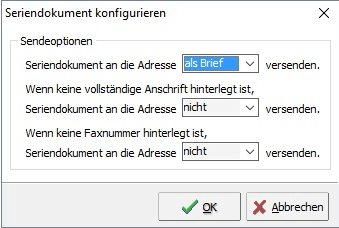
Geben Sie ganz oben an, wie das Dokument versendet werden soll (Brief, E-Mail, Fax). In der Mitte und unten können Sie definieren, was geschehen soll, wenn die selektierte Adresse keine E-Mail-Adresse bzw. keine Faxnummer enthält.
Auf der Registerkarte “Layout” können Sie Einstellungen zum Layout des Textes vornehmen.

VMaileditor
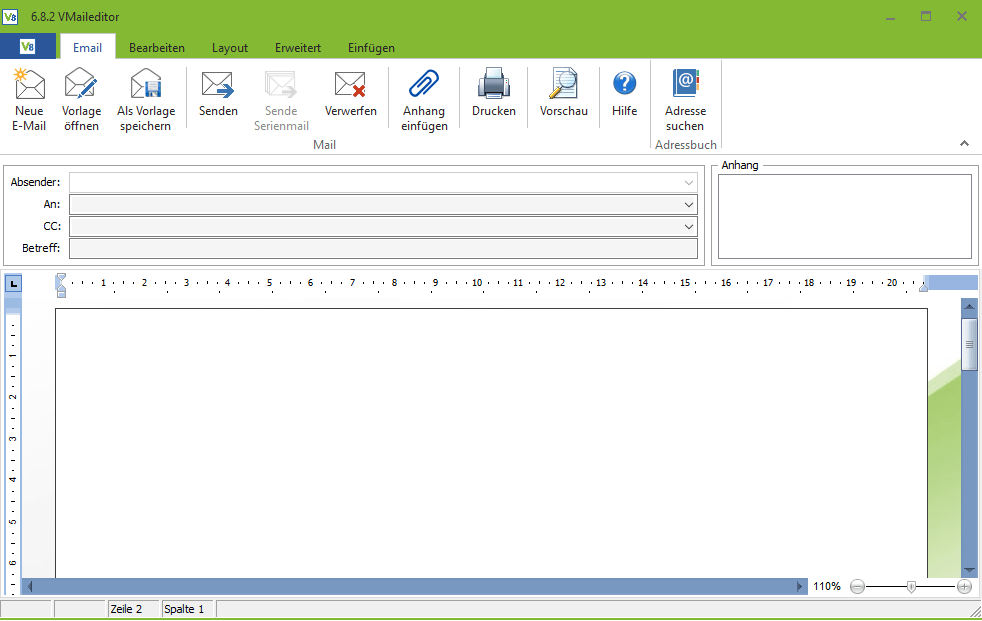
Symbolleiste Bearbeiten

Im Reiter “Bearbeiten” ist ebenso das Rückgängigmachen einer Aktion ist hier möglich bzw. die Wiederholung der letzten Aktion. Die Windows-Standardfunktionen Ausschneiden, Kopieren und Einfügen etc. können hier ebenso über die Symbolleiste angewendet werden. Wie in anderen Textverarbeitungsprogrammen auch lässt sich mit diesen Schaltflächen der Text formatieren. Neben Schriftart, -größe und -farbe lassen sich auch die Ausrichtung des Textes sowie andere Eigenschaften einstellen.
Symbolleiste Einfügen

Im Reiter “Einfügen” können Sie Tabellen, Dateien Bilder etc. einfügen. Hier können Sie ebenso Fußnoten einbinden und die Kopf- und Fußzeile bearbeiten. Über den Button “Feldvorlage” können Sie Tabellenfelder aus Datenbanken in den Text einbinden.
Symbolleiste Erweitert

Um Seriendokumente zu erstellen, benötigen Sie zunächst eine gespeicherte Auswahl selektierter Adressen. An alle in dieser Selektion enthaltenen Adressen wird das Seriendokument versendet.
Auf der Registerkarte “Layout” können Sie Einstellungen zum Layout des Textes vornehmen.
